Adatszűrés tól Z-ig és fordítva, egy Intelligens szűrő az Excel 2018
Az utóbbi időben rendezni az adatokat, azt az opciót Smart Filter „Sort Z-ig”. Ha szükséges, tudunk előállítani a fajta fordított sorrendben, azaz Z A.
Hangzott kifejezést a lehetőségét, hogy kiszűrje az adatokat ABC sorrendben, és fordítva, a lehetőségek tól Z-ig és Z alkalmazni kell nagyobb mértékben, a szöveg formátumú adatokat. De ugyanezen lehetőséggel tudjuk szűrni paramétereit, amely a számokat. Ez az opció megtartja a funkcionalitás és nem tűnik el, hanem attól függően, hogy a formátum az adatok, hogy mi fog valahogy rendezni, belsőleg felújított. Módosítása lehetőséget mód, azt láthatjuk, hogy viszont kattintással a nyíl gombra a sejteket tartalmazó fejezetek. Mutassuk meg, ugyanazt az e.
Hivatkozva egy cella oszlop fejléc, jelölje ki a kurzor keret cella (scholknem egér), majd kattintson a nyíl gomb:
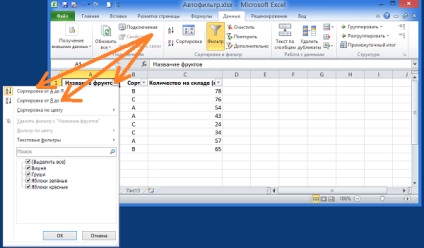
Mivel az A oszlop sejtek tartalmaznak a szöveg formátumú adatokat, majd beszélni válogatás ABC sorrendben, és fordítva nagyon megfelelő, szemben, hogy ha ezek a sejtek kerülne számát.
Most térjünk rá a B oszlopot, és a sejtben a címsor „fajta”, kattintson a nyíl mellett gombot. Amit látunk a pop-üzemeltetési ablak?
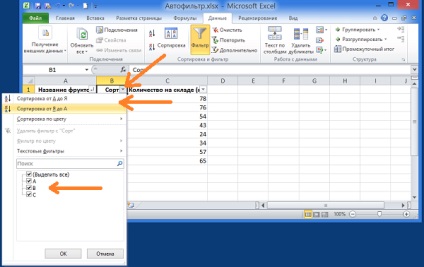
Látjuk, hogy a készítmény ugyanaz maradt, mint a sejtekben az oszlop tartalmazza a szöveg formátumú adatokat. A lemez (lista) szolgáló példaként, gyümölcs fajták betűkkel.
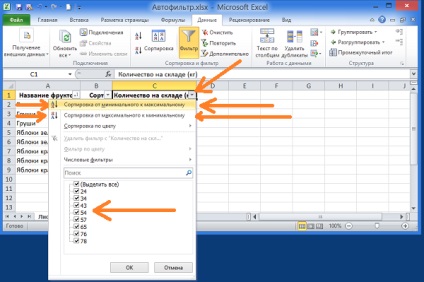
Látjuk, hogy az operációs szűrődobozba még két mindegy lehetőségek ikon, de a megfogalmazás általános cselekvési hogy tudjuk, hogy a változás, és olvassa el a már a „válogatás a minimum és maximum” és a „Rend a legnagyobb a minimum” és mindez azért történt, mert az oszlop a sejt tartalmaz numerikus adatokat. Ebben a példában a gyümölcs mennyiségét készleten kilogrammban. Ez a gyümölcs mennyiségét kilogrammban (szám) láthatjuk alján az operációs ablakot.
Nézzük, hogy a szűrő megbirkózni válogatás gyümölcs tömeg: a minimum és maximum. Abban a pillanatban, hogy a tabletta a következő:
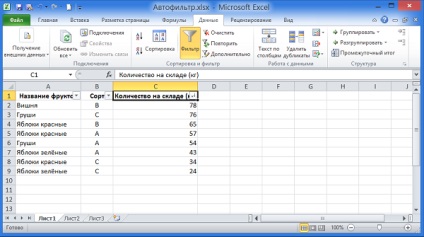
Kattintson a nyíl gombra, és egyetlen kattintással a megfelelő parancsot:
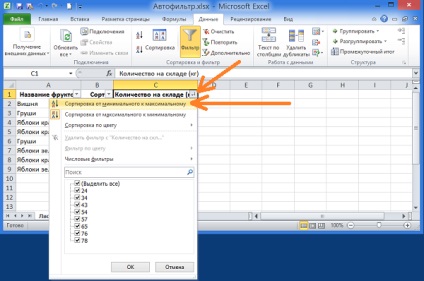
Most nézzük meg, mi történt a mi asztal, egy különös, persze, a tartalom az oszlop hálóval:
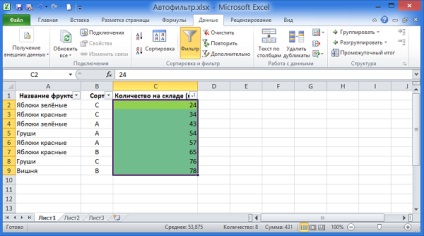
Láthatjuk, hogy a szűrő jól teljesítettük a kiválasztott csapat.
Mivel a lemez (lista) adatcellák az egyes oszlopok (A, B, C) van összekapcsolva, továbbá, hogy átestek a megfelelő változtatásokat.